Chapter 1 分析対象領域(ポリゴン)の作成方法
1.1 インタラクティブに作成
必要となるパッケージをインストールします。#で始まる行はコメント文です。
install.packages("mapview")
install.packages("mapedit")
install.packages("sf")利用するパッケージを呼び出します。
library(mapview)
library(mapedit)
library(sf)インタラクティブにベクターデータを作成したい場合にはmapeditパッケージのeditMap()を利用します。editMap()を利用すると、地図が開いて、好きな形のベクタデータを作成することが可能です。
今回は、東京湾付近のポリゴンデータを作成してみましょう。
aoi <- editMap()作成したポリゴンデータに間違いないかをmapviewパッケージを用いて確認しましょう。
mapview(aoi)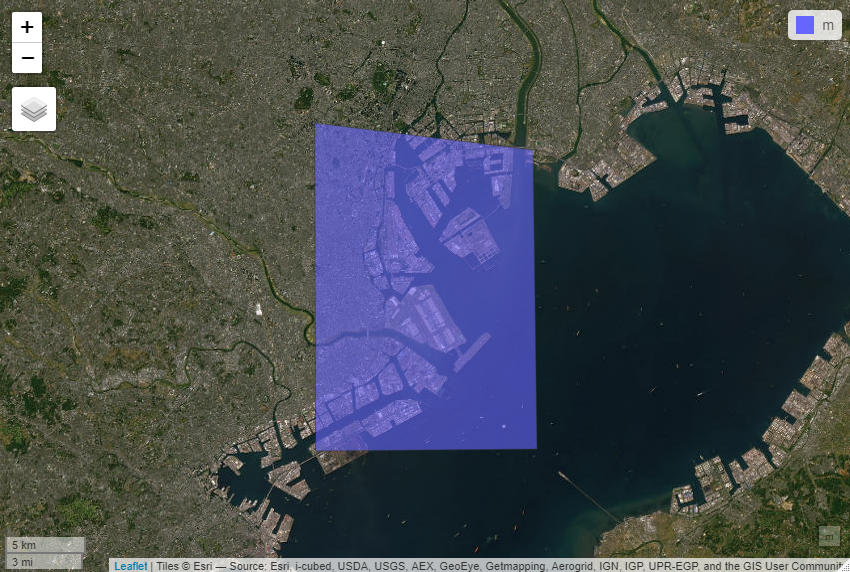
作成したポリゴンデータに間違いないがなければ、geojsonとして保存しましょう。一旦保存してしまえば、いつでも利用することが可能となります。
st_write(aoi, dsn = "aoi.geojson") # 保存方法
aoi <- st_read("aoi.geojson") # 読込方法1.2 4隅の緯度経度を基に作成
インタラクティブに分析対象領域を一から作成する場合にはeditMap()は便利ですが、分析対象領域が既に決まっている場面もあるかと思います。その場合には、4隅の緯度経度が分かれば、簡単にポリゴンデータを作成することが可能です。
まずは、必要となるパッケージをインストールします。#で始まる行はコメント文です。
install.packages("mapview")
install.packages("sf")
install.packages("raster")次に、利用するパッケージを呼び出します。
library(mapview)
library(sf)
library(raster)4隅の緯度経度を基にポリゴンデータを作成するコードは、以下となります。
aoi <- as(extent(139.7045, 139.8573, 35.47745, 35.66065), "SpatialPolygons")
aoi <- st_as_sf(aoi, crs = 4612)
st_crs(aoi) <- "+proj=longlat +ellps=WGS84 +no_defs"作成したポリゴンデータに間違いないかをmapviewパッケージを用いて確認しましょう。
mapview(aoi)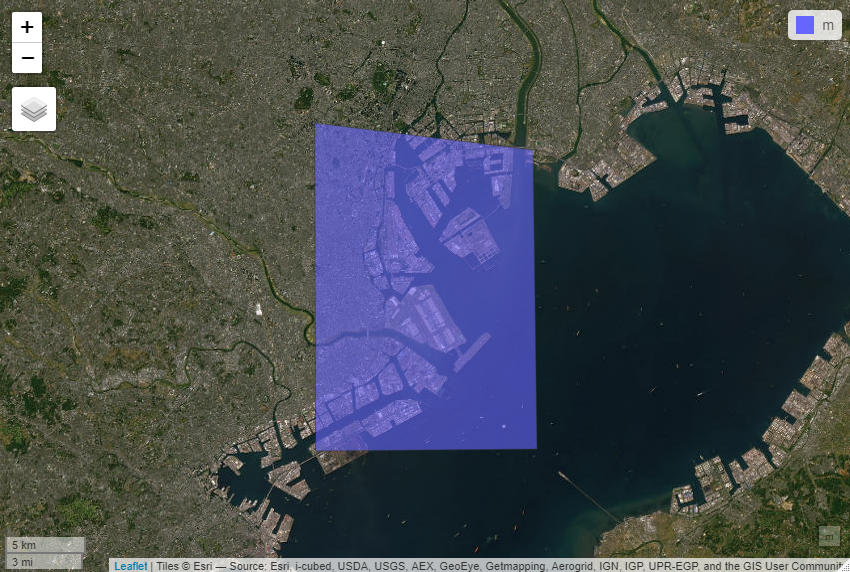
先と同様、作成したポリゴンデータに間違いないがなければ、geojsonとして保存しましょう。一旦保存してしまえば、いつでも利用することが可能となります。
st_write(aoi, dsn = "aoi.geojson") # 保存方法
aoi <- st_read("aoi.geojson") # 読込方法